Cách tải CH Play trên iPhone, iPad và cách gỡ cài đặt chi tiết
CH Play đã quá quen thuộc với người dùng Android nhưng nếu bạn xài iPhone nhưng vẫn muốn có CH Play thì phải làm thế nào?
Trong bài viết dưới đây, PAD Store sẽ mách bạn cách cực hay tải CH Play cho iPhone dễ dàng, nhanh chóng nhất nhé!
Các bạn có thể xem nhanh nội dung bài viết tại đây
Điện thoại iPhone có CH Play không?
CH Play hay còn lại là Google Play, là một kho ứng dụng vô cùng phong phú được phát triển bởi Google dành cho thiết bị chạy hệ điều hành Android.
Tại kho ứng dụng này người dùng có thể tải miễn phí hoặc trả phí để tải và sử dụng các ứng dụng, game, phần mềm,... theo nhu cầu sử dụng.
Nếu bạn đang dùng Android nhưng chuyển sang iPhone thì sẽ khá bỡ ngỡ bởi CH Play không có sẵn thiết bị mà là Apple Store. Vậy có thể tải CH Play về iPhone hay không?
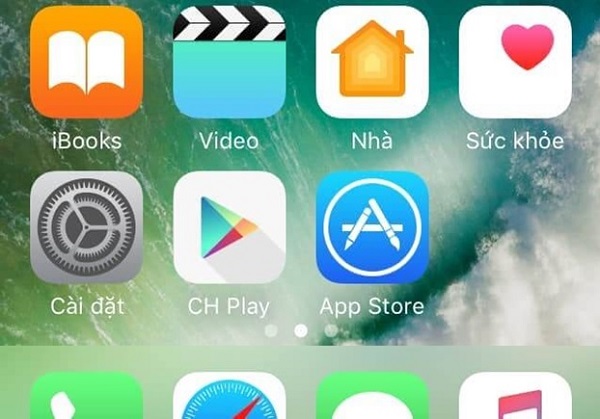
iPhone chỉ có sẵn Apple Store
Đáp án là bạn có thể tải CH Play về iPhone nhưng nhưng không phải là từ Apple Store.
Bởi kho ứng dụng dành riêng cho các sản phẩm chạy trên hệ điều hành iOS là Apple Store nên không thể sử dụng lẫn lộn 2 kho ứng dụng này cùng lúc được.
Lưu ý: Trước khi tiến hành cách tải CH Play trên iPhone theo hướng dẫn bên dưới, các bạn cần lưu ý rằng đây chỉ là một mẹo vui mang tính chất giải trí thôi nhé.
Do đó bạn sẽ không thể sử dụng kho ứng dụng CH Play vừa mới tải về để cài đặt các ứng dụng trên iPhone như khi dùng trên điện thoại Android được.
Mỗi hệ điều hành sinh ra đều sẽ tương thích với một kho lưu trữ phần mềm, ứng dụng riêng.
Nếu bạn chọn tải các phần mềm có trên CH Play về iPhone, chúng sẽ được cài đặt trên các thiết bị hệ điều hành Android mà bạn đã đăng nhập tài khoản gmail trên cửa hàng CH Play đó.
Cách tải CH Play cho iPhone iPad siêu đơn giản
Bước 1: Truy cập link bên dưới để tải về file cấu hình cho điện thoại iPhone: Link cài đặt file cấu hình của CH Play cho iOS
Bước 2: Sau khi tải hoàn tất file cấu hình, vào Cài đặt > Đã tải về hồ sơ > chọn vào hồ sơ CH Play và ấn vào Cài đặt ở góc phía trên bên phải màn hình.
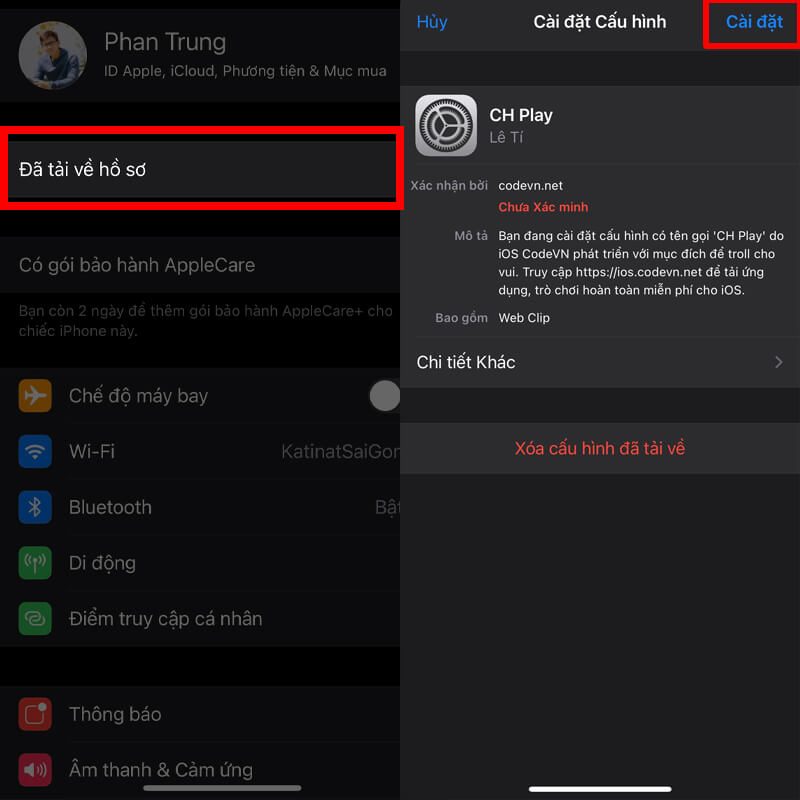
Tiến hành cách tải CH Play cho iPhone
Bước 3: Vào Cài đặt ở phía bên dưới màn hình để cài CH Play cho iPhone, kết quả như hình bên dưới.
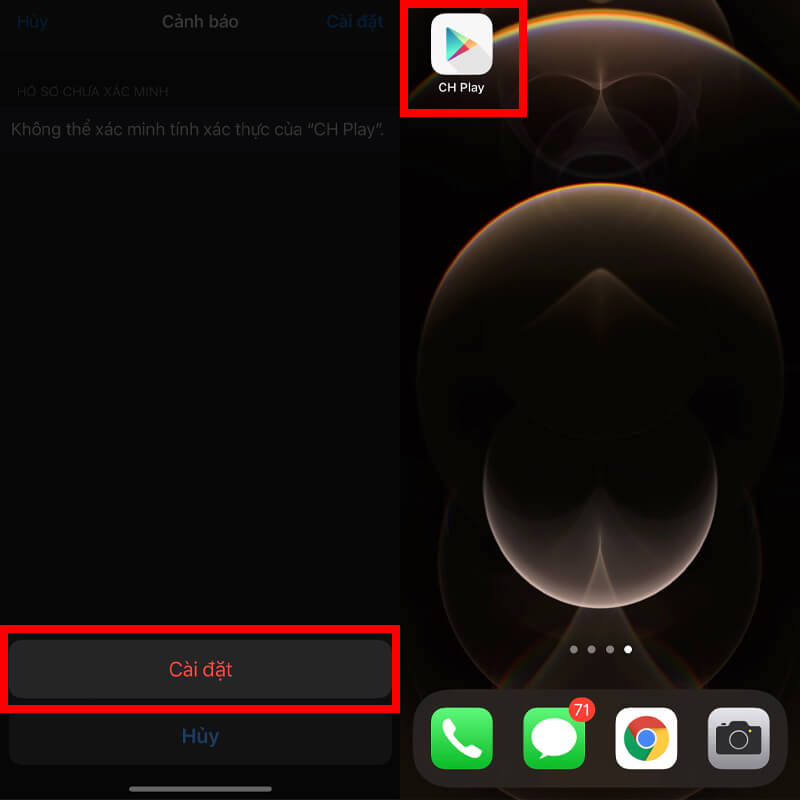
Kết quả cách tải CH Play trên iPhone
Bước 4: Sau khi cài đặt hoàn tất, mở CH Play lên bạn sẽ thấy những ứng dụng, bộ phim, cuốn sách,...
Chọn vào biểu tượng Menu ở góc trên bên phải màn hình để xem toàn bộ mục lục của CH Play iOS có những gì và bấm vào đó để xem chi tiết các ứng dụng của mục đó.
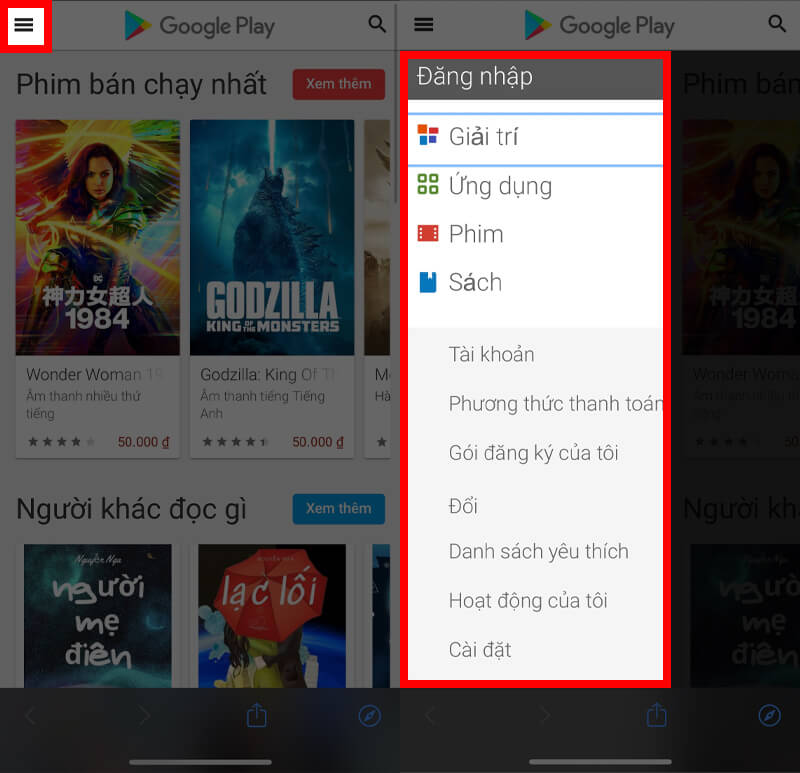
Các mục có trong CH Play iPhone
Bước 5: Trong kho ứng dụng CH Play bạn có thể tìm kiếm các ứng dụng ở ô tìm kiếm phía trên màn hình ngang với biểu tượng của CH Play.
Bạn có thể thử cài đặt ứng dụng bằng cách nhấn vào ô Cài đặt ở phía dưới mỗi ứng dụng.
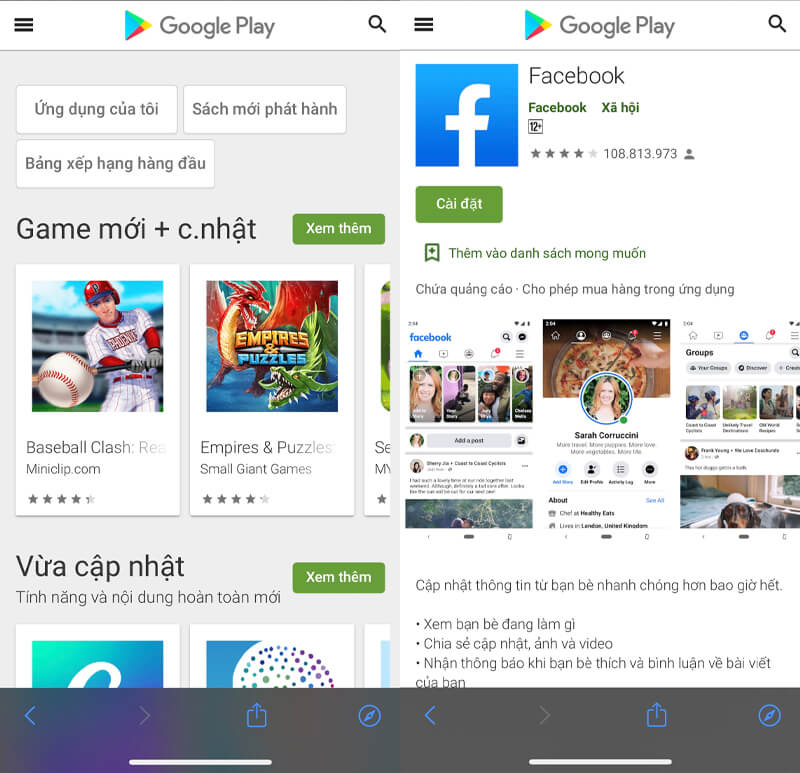
Tìm kiếm và bắt đầu cài đặt ứng dụng trên CH Play
Cách gỡ cài đặt ứng dụng CH Play cho iPhone
Nếu bạn muốn gỡ cài đặt CH Play trên iPhone, thực hiện các bước đơn giản như sau:
Vào Cài đặt > Cài đặt chung > Cấu hình và tìm CH Play rồi xóa nó đi là được.
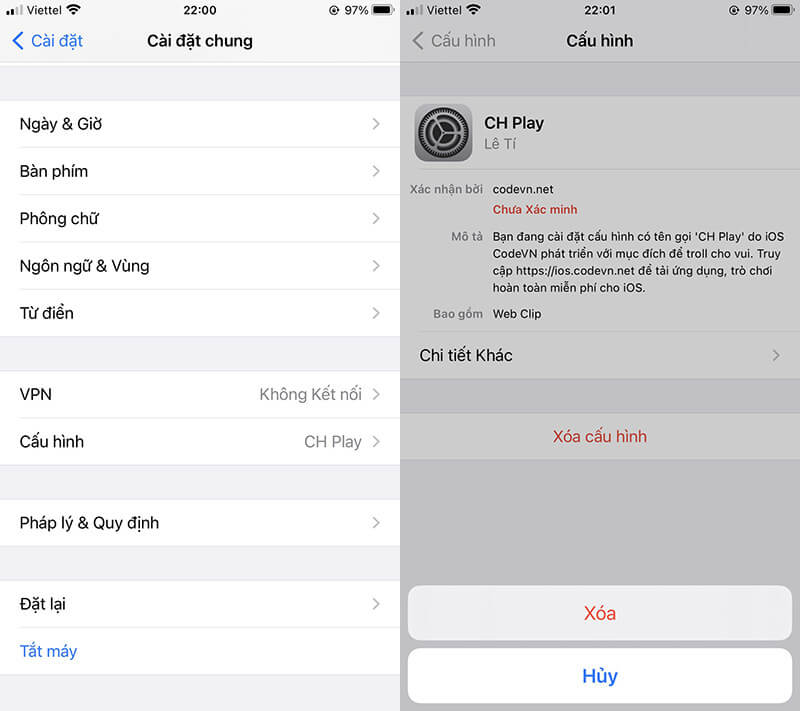
Cách gỡ cài đặt CH Play cho iPhone
Kết luận
Trên đây là hướng dẫn tải CH Play cho iPhone cực đơn giản bạn có thể làm theo ngay. Chúc các bạn có một trải nghiệm tuyệt vời và vui vẻ nhé. Theo dõi PAD Store để cập nhật các mẹo hay công nghệ thật hữu ích!
Một số mẹo hay về iPhone không thể bỏ lỡ:
4 Cách ghép video trên iPhone chuyên nghiệp
Cách thay đổi icon iPhone nâng cấp giao diện dế yêu
Cách đo nồng độ Oxy trong máu bằng iPhone (SpO2) hữu hiệu
Hướng dẫn cài đặt iMessage iPhone, iPad chi tiết

_1648367722.png)












